Istruzioni per l'uso HP PAVILION 14-N054EF
Lastmanuals offre un servizio di condivisione, archiviazione e ricerca di manuali collegati all'uso di hardware e software: la guida per l'uso, il manuale, la guida rapida, le schede tecniche… NON DIMENTICATE: SEMPRE DI LEGGERE IL manualE PRIMA DI ACQUISTARE!
Se questo documento corrisponde alla guida per l'uso, alle istruzioni o al manuale, alle schede tecniche o agli schemi che stai cercando, scaricalo ora. Lastmanuals offre un facile e veloce accesso al manuale per l'uso HP PAVILION 14-N054EF Speriamo che questo HP PAVILION 14-N054EF manuale sarà utile a voi.
Lastmanuals aiuta a scaricare la guida per l'uso HP PAVILION 14-N054EF.
Puoi anche scaricare i seguenti manuali collegati a questo prodotto:
Estratto del manuale: manuale d'uso HP PAVILION 14-N054EF
Istruzioni dettagliate per l'uso sono nel manuale
[. . . ] Guida per l'utente
© Copyright 2013 Hewlett-Packard Development Company, L. P. AMD è un marchio di Advanced Micro Devices, Inc. Bluetooth è un marchio del rispettivo proprietario e utilizzato da Hewlett-Packard Company con licenza. Intel è un marchio di Intel Corporation negli Stati Uniti e in altri paesi. [. . . ] ● Per trascinare, tenere premuto su un oggetto, quindi trascinare l'oggetto per spostarlo.
Tocco
Per effettuare una selezione su schermo, utilizzare la funzione Tocco. ● Toccare con un dito un oggetto sullo schermo per effettuare la selezione. Toccare con due colpetti leggeri un elemento per aprirlo.
Movimenti supportati dallo schermo tattile (solo in determinati modelli)
35
Scorrimento
Tramite lo scorrimento è possibile spostarsi in alto, in basso, a sinistra o a destra in una pagina o un'immagine. ● Posizionare due dita sullo schermo e trascinarle con un movimento verso l'alto, il basso, destra o sinistra.
Zoom manuale/espansione
Lo zoom manuale e l'estensione consentono di aumentare o ridurre la visualizzazione di un'immagine o testo. ● ● Aumentare lo zoom posizionando due dita vicine sullo schermo, quindi allontanarle. Diminuire lo zoom posizionando due dita separate sullo schermo, quindi avvicinarle.
36
Capitolo 5 Spostamento nella schermata
Sfioramenti dai bordi
Lo sfioramento dai bordi consente di eseguire attività come la modifica di impostazioni e l'individuazione o l'uso di app.
Sfioramento dal bordo destro
Lo sfioramento dal bordo destro consente di visualizzare gli accessi, per cercare, condividere, avviare app, accedere ai dispositivi o modificare le impostazioni. ● Far scorrere delicatamente il dito all'interno dal bordo destro del display sullo schermo per visualizzare gli accessi.
Movimenti supportati dallo schermo tattile (solo in determinati modelli)
37
Sfioramento dal bordo sinistro
Lo sfioramento dal bordo sinistro consente di visualizzare le app aperte in modo da potervi accedere rapidamente. ● Far scorrere delicatamente il dito all'interno dal bordo sinistro del display per spostarsi tra le app. Senza sollevare il dito, tornare verso il bordo sinistro per visualizzare tutte le app aperte.
Sfioramento dal bordo superiore e inferiore
Lo sfioramento dal bordo superiore o inferiore consente di aprire un elenco di app disponibili sul computer. Nella schermata Start di Windows, passare delicatamente il dito dal bordo superiore o inferiore del display sullo schermo. Toccare Tutte le app per visualizzare le app disponibili.
38
Capitolo 5 Spostamento nella schermata
Utilizzo di mouse e tastiera
Tastiera e mouse consentono di digitare, selezionare elementi, scorrere ed eseguire le stesse funzioni dei movimenti tattili. La tastiera consente di utilizzare tasti azione e di scelta rapida per eseguire determinate funzioni. SUGGERIMENTO: Il tasto Windows sulla tastiera consente di ritornare rapidamente alla
schermata Start da un'app aperta o dal desktop di Windows. Premendo di nuovo il tasto Windows si torna alla schermata precedente. NOTA: A seconda del Paese o della regione, la tastiera potrebbe avere tasti e funzioni diversi da quelli illustrati nella presente sezione.
Utilizzo dei tasti
Il computer consente in vari modi di accedere alle informazioni o di eseguire funzioni con determinati tasti e combinazioni di tasti.
Utilizzo dei tasti azione
I tasti azione eseguono una funzione assegnata. Le icone riportate sui tasti da f1 a f4 e da f6 a f12 indicano la funzione assegnata al tasto. Per utilizzare la funzione di un tasto azione, tenere premuto il tasto. La funzionalità del tasto azione è abilitata per impostazione predefinita. È possibile disattivare questa funzionalità in Setup Utility (BIOS). Vedere Utilizzo di Setup Utility (BIOS) e HP PC Hardware Diagnostics (UEFI) a pagina 62 per istruzioni sull'apertura di Setup Utility (BIOS), quindi seguire le istruzioni riportate nella parte inferiore dello schermo. Per attivare la funzione assegnata dopo la disabilitazione della funzione del tasto azione, è necessario premere il tasto fn in combinazione con il tasto azione appropriato. ATTENZIONE: Apportare le modifiche in Setup Utility con estrema cautela. [. . . ] Vedere Modifica della sequenza di avvio del computer a pagina 71. Seguire le istruzioni visualizzate.
Modifica della sequenza di avvio del computer
Se il computer non si riavvia in HP Recovery Manager, è possibile modificarne la sequenza di avvio, ossia l'ordine dei dispositivi elencati nel BIOS in cui il computer recupera le informazioni di avvio. È possibile modificare la selezione per un'unità ottica o flash USB. Riavviare il computer, premere rapidamente esc, quindi premere f9 per le opzioni di avvio. [. . . ]
DISCLAIMER PER SCARICARE LA GUIDA PER L'USO DI HP PAVILION 14-N054EF Lastmanuals offre un servizio di condivisione, archiviazione e ricerca di manuali collegati all'uso di hardware e software: la guida per l'uso, il manuale, la guida rapida, le schede tecniche…

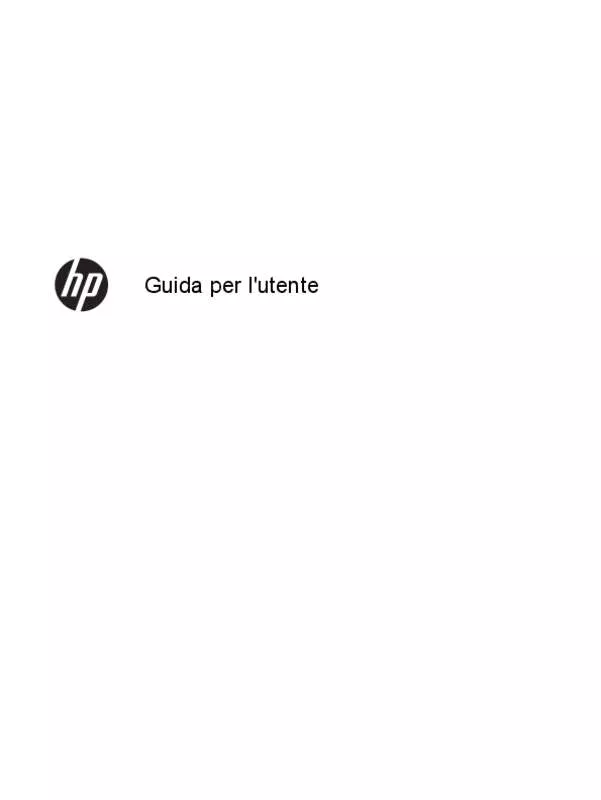
 HP PAVILION 14-N054EF (2499 ko)
HP PAVILION 14-N054EF (2499 ko)
